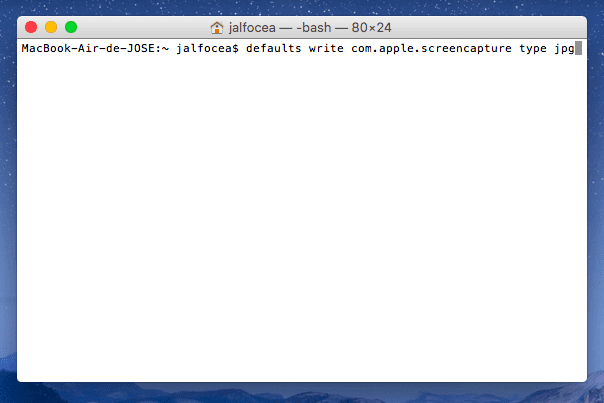Se você não fez nenhuma alteração no seu Mac, deve ter notado que ao fazer Capturas de tela isto é salvo automaticamente no formato png, mas talvez você queira fazê-lo em jpg entre outras coisas porque assim a imagem pesa menos. Fazer essa mudança e que a partir de agora todas as suas capturas de tela sejam salvas no formato jpg é muito fácil e hoje vamos te ensinar como fazer.
De png para jpg em sua captura de tela
Fazer Capturas de tela No OS X é muito simples, basta pressionar o atalho de teclado CMD + SHIFT + 3 para capturar a tela inteira do computador, ou CMD + SHIFT + 4 para escolher exatamente qual área da tela deseja capturar e, portanto, não precisa faça cortes depois. Dito automaticamente Capturas de tela Eles são armazenados em nosso desktop (a menos que você tenha modificado) e no formato png. Apenas este último é o que vamos modificar, fazendo de agora em diante todos os Capturas de tela que fazemos no OS X são salvos automaticamente no formato jpg, pois este formato é mais compactado, pesa menos e, portanto, será muito mais útil, especialmente ao enviar imagens para o nosso blog. A qualidade da imagem é um pouco inferior, mas inestimável para o uso que costumamos dar às capturas.
Para que nosso Capturas de tela são armazenados no formato jpg:
- Terminal aberto, bom procurar por ele Holofote através do Launchpad do seu Mac.
- Copie e deixe a seguinte linha de texto: padrões write com.apple.screencapture type jpg
- Feche a janela do Terminal.
- Reinicie o seu Mac para que as alterações tenham efeito.